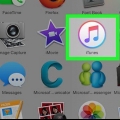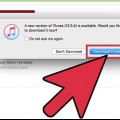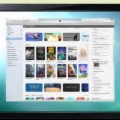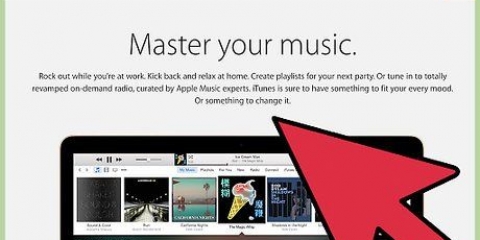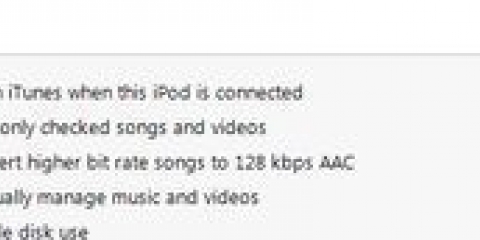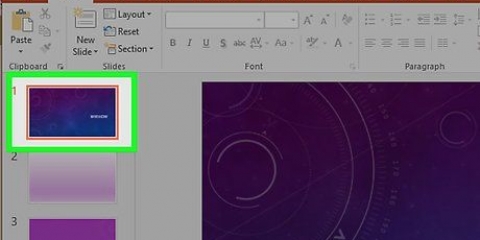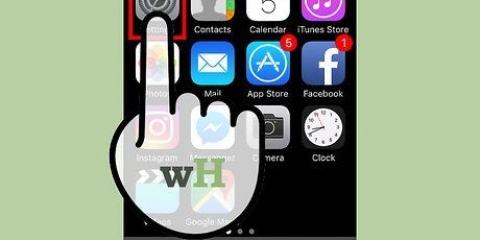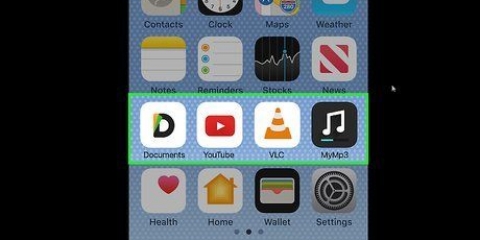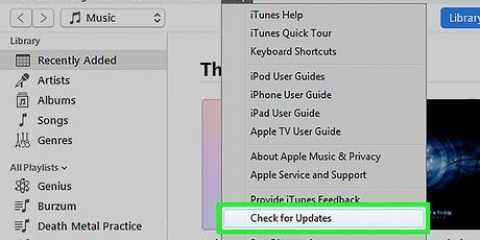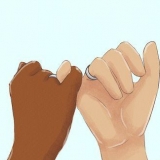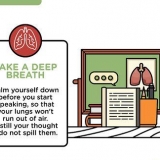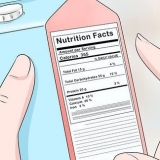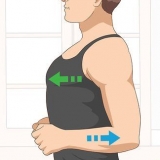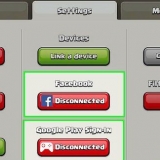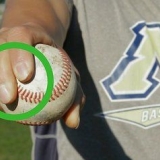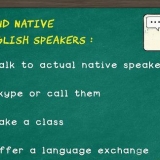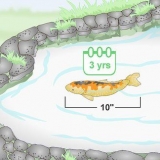Puoi scaricare la versione gratuita di PodTrans su immobi.com/podtrans/. PodTrans è disponibile sia per Windows che per Mac. Ti verrà chiesto di scegliere tra due versioni di PodTrans. Se il tuo computer mantiene aggiornato iTunes, devi avere la versione `V12`.1 o più recente` selezionare. Se stai utilizzando una versione precedente di iTunes, dovresti scegliere l`altra opzione. PodTrans non supporta iPhone o iPad. Per questi dispositivi dovrai usare un altro programma, come AnyTrans.





Per risparmiare spazio sul tuo iPod, devi selezionare l`opzione "Converti brani con bit rate più elevato a 128 kbps AAC" nella sezione del dispositivo del tuo iPod. Questo concentra i file musicali in una versione più compatta, lasciando più spazio sul tuo iPod. Il tipo di file ACC, in cui iTunes converte i brani con bit rate più elevato, è compatibile con la maggior parte dei programmi che utilizzano file audio, inclusi lettori MP3, programmi di riproduzione musicale e programmi di editing audio. Puoi aggiungere più di 1 file musicale alla volta tenendo premuto `Ctrl` mentre selezioni i file musicali che desideri aggiungere al tuo iPod. Dopo aver selezionato tutti i file musicali che desideri aggiungere, puoi semplicemente trascinare e rilasciare tutti i file musicali contrassegnati nella libreria musicale del tuo iPod contemporaneamente.
Aggiungi musica a un ipod senza eliminare la vecchia musica
Contenuto
La sincronizzazione automatica di un iPod con iTunes aggiungerà file musicali al tuo dispositivo ed eliminerà i file. Normalmente puoi collegare il tuo iPod solo a un computer con una singola libreria iTunes. Quando colleghi il tuo iPod a un nuovo computer, ti verrà chiesto di cancellarne il contenuto prima di continuare. Puoi regolare le impostazioni sul tuo iPod in modo che ciò non accada in futuro. Puoi anche utilizzare un programma esterno per trasferire musica senza utilizzare iTunes.
Passi
Parte 1 di 2: gestisci manualmente la tua musica

1. Apri iTunes prima di collegare il tuo iPod. Se colleghi il tuo iPod al computer con iTunes aperto, tenterà di sincronizzare tutto automaticamente. Dovrai disabilitarlo in iTunes prima di connetterti in modo che il tuo iPod non venga cancellato.
- Avvertenza – Questo metodo cancellerà comunque il contenuto dell`iPod, ma solo se attivato prima. Dopo aver abilitato la gestione manuale ed eseguito la cancellazione iniziale, sarai in grado di collegare il tuo iPod a qualsiasi libreria di iTunes e trasferire file musicali. Si consiglia di seguire questo metodo prima di caricare la musica sull`iPod per la prima volta.
- Leggi la sezione successiva se non devi assolutamente perdere la musica attualmente sul tuo iPod.

2. Fai clic sul menu "iTunes" (Mac) o "Modifica" (Windows). Se non vedi questa barra dei menu in Windows, premi alt.

3. Seleziona "Preferenze". Questo aprirà il menu delle preferenze di iTunes.

4. Fare clic sulla scheda "Dispositivi". Questo visualizzerà le impostazioni per i dispositivi collegati come il tuo iPod.

5. Seleziona "Impedisci a iPod, iPhone e iPad di sincronizzarsi" automaticamente. Di conseguenza, iTunes non tenterà automaticamente di sincronizzare ed eliminare il contenuto quando colleghi il tuo iPod ad esso.

6. Collega il tuo iPod al computer tramite USB. Dopo un momento dovresti vedere il dispositivo apparire nella parte superiore della finestra di iTunes.
Se ti colleghi a una libreria musicale diversa da quella associata al tuo iPod, iTunes ti costringerà a eliminare la libreria dell`iPod prima di poter continuare. Questa è una misura per prevenire la pirateria. Se stai cercando di aggiungere musica da un`altra libreria di iTunes, dai un`occhiata alla sezione successiva.

7. Seleziona il tuo iPod dalla fila di pulsanti in alto in iTunes. Verrà visualizzata la pagina Riepilogo per il tuo iPod nella finestra principale di iTunes.

8. Scorri fino in fondo nella schermata Riepilogo e seleziona "Gestisci manualmente musica e video". Questa funzione ti consente di aggiungere e rimuovere manualmente la musica dal tuo iPod invece di fare affidamento sul processo di sincronizzazione.
Questo ti chiederà comunque di cancellare il contenuto del tuo iPod, ma solo per questa modifica iniziale delle impostazioni. Una volta abilitata la gestione manuale, sarai in grado di collegare il tuo iPod a qualsiasi computer e quindi trascinare e rilasciare i file musicali su di esso. Se non devi assolutamente perdere la musica attualmente sul tuo iPod, leggi invece la sezione successiva.

9. Deseleziona "Sincronizza automaticamente quando questo iPod è collegato". Ciò impedirà al tuo iPod di provare a sincronizzarsi quando lo colleghi a un nuovo computer.

10. In iTunes, fai clic sul pulsante Musica ed evidenzia la musica che desideri trasferire. Se la musica che desideri aggiungere non è in iTunes, dovrai prima trascinare e rilasciare i file musicali nella finestra di iTunes per aggiungerli alla libreria di iTunes.

11. Trascina la musica selezionata. Vedrai una barra laterale sul lato sinistro della finestra di iTunes che mostra il tuo iPod nell`elenco Dispositivi.

12. Metti la musica sul tuo iPod nella barra laterale che appare. Questo trasferirà la tua musica sul tuo iPod.

13. Attendi che la musica selezionata venga copiata. Puoi seguire i progressi nella parte superiore della finestra. Il trasferimento di una grande quantità di musica potrebbe richiedere del tempo.

14. Espellere l`iPod e ascoltare la musica appena copiata. Fai clic con il pulsante destro del mouse sul tuo iPod in iTunes e seleziona "Espelli" una volta terminato il trasferimento della musica. È quindi possibile scollegare l`iPod e ascoltare le nuove canzoni.
Ora puoi collegare il tuo iPod a qualsiasi computer e trasferire musica da e verso iTunes senza preoccuparti che il tuo iPod venga cancellato.
Parte 2 di 2: Utilizzo di uno strumento di amministrazione remota

1. Installa iTunes (solo per Windows). iTunes deve essere installato prima che PodTrans possa connettersi al tuo iPod. Questo è necessario solo in Windows, perché iTunes è integrato in OS X.
- Puoi scaricare iTunes gratuitamente all`indirizzo Mela.com/itunes/download.
- Devi solo installare iTunes, non è necessario utilizzare il programma.

2. Scarica e installa PodTrans. Questo è uno dei modi più semplici per trasferire musica sul tuo iPod senza dover eseguire la sincronizzazione tramite iTunes. Utilizza PodTrans se devi copiare musica senza eliminare nulla attualmente sul tuo iPod.

3. Collega il tuo iPod al computer tramite un cavo USB. Chiudi iTunes se il programma si avvia automaticamente.

4. Apri PodTrans e attendi il caricamento del contenuto. Potrebbe volerci un po` di tempo per visualizzare tutto il contenuto del tuo iPod nella finestra PodTrans.

5. In PodTrans, fai clic sul pulsante "Musica" sotto il tuo dispositivo. Questo mostrerà tutta la musica attualmente sul tuo iPod.

6. Trascina e rilascia i file musicali che desideri aggiungere all`elenco della musica. Questo li trasferirà automaticamente sul tuo iPod. Puoi trascinare brani da iTunes o file da diverse cartelle sul tuo computer.
Puoi anche premere il pulsante "+" e cercare i file musicali da aggiungere.

7. Attendi che la tua musica venga copiata. Potrai seguire l`avanzamento del trasferimento nella parte superiore dello schermo. Non scollegare l`iPod durante il trasferimento della musica.

8. Scollega l`iPod una volta che la tua musica è stata copiata. Sarai in grado di trovare le nuove canzoni sul tuo iPod proprio come le altre canzoni.
Consigli
Articoli sull'argomento "Aggiungi musica a un ipod senza eliminare la vecchia musica"
Condividi sui social network:
Popolare